- Szerző Abigail Brown [email protected].
- Public 2023-12-17 06:50.
- Utoljára módosítva 2025-01-24 12:11.
Amit tudni kell
- Nyissa meg a File Explorer >-t, lépjen a Network > válassza a arrow elemet, vagy kattintson duplán a Network.
- A megosztásokat a parancssor használatával is megtekintheti, ha beírja: net share > Enter.
Ez a cikk elmagyarázza, hogyan találhat megosztott mappát a Windows rendszerben. Az utasítások a Windows 10, Windows 8 és Windows 7 rendszerre vonatkoznak.
Hogyan találhat megosztott Windows mappákat
A Microsoft Windows rendszerrel a mappák megoszthatók a hálózaton, így az asztali számítógépek és laptopok anélkül férhetnek hozzá az ezekben a mappákban lévő fájlokhoz, hogy fizikailag hozzáférnének ahhoz a számítógéphez, ahol a mappákat tárolják. Ha egy dokumentum- vagy videómappa meg van osztva, bárki, akinek hozzáférése van, megnyithatja, szerkesztheti, mentheti és törölheti a fájlokat és mappákat, ha az engedélyek ezt lehetővé teszik.
A hálózati megosztott mappák listájának megtalálásának legegyszerűbb módja a File Explorer (Windows 10) vagy a Windows Intéző (Windows 8 és Windows 7) használata.
-
Nyissa meg a Windowst Fájlböngésző, lépjen a Folders panelre, és válassza a Network lehetőséget.

Image -
Válassza ki azt a számítógépet, amelyen a böngészni kívánt megosztott mappák találhatók. A Windows régebbi verzióiban nyissa meg az Teljes hálózat old alt, és válassza a Microsoft Windows Network lehetőséget a megosztások megtekintéséhez.

Image -
Ha elérhetők megosztások, tekintse meg azokat a nézet kibontásával a nyíl kiválasztásával a bal oldali ablaktáblában, vagy válassza ki a számítógépet, és tekintse meg a megosztásokat a jobb oldali ablaktáblában. Ha semmi sem jelenik meg, akkor semmi sincs megosztva. Az ebben az ablakban megjelenő mappák a megosztott mappákhoz vannak kapcsolva.

Image
A mappa tartalma ugyanaz, mint a megosztott számítógépen. A mappa elérési útja azonban eltérhet, ha az adatokat megosztó személy egyedi megosztási nevet választott. Például a MYPC\Files\ elérési út dupla fordított perjellel a MYPC számítógépen lévő mappára mutat, de a tényleges mappa elérési útja azon a számítógépen C:\Backup\2018\Files\.
Használja a Net Share parancsot
A net paranccsal keresse meg a fájlmegosztások helyét, beleértve az adminisztratív megosztásokat is. A Parancssorba írja be a net share parancsot, hogy megjelenítse a megosztáshoz használható megosztási nevet, valamint az erőforrást, amely a megosztás valódi helye.
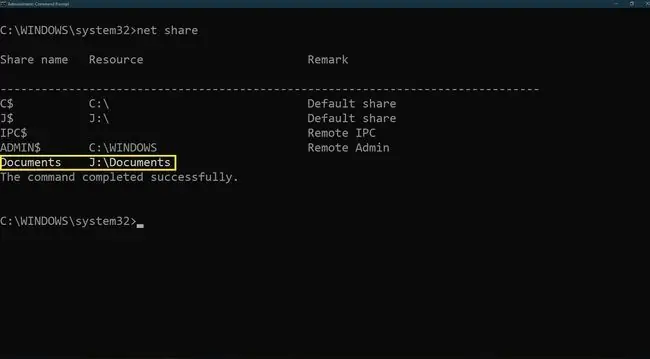
A név végén dollárjellel ($) szereplő részvények az adminisztratív részvények, amelyeket nem szabad módosítani. Alapértelmezés szerint minden merevlemez gyökere, a nyomtató-illesztőprogram mappája és a C:\Windows\ meg van osztva adminisztrátori megosztásként. A rendszergazdai megosztásokat csak a name+ $ szintaxissal nyithatja meg rendszergazdai hitelesítő adatokkal, például MYPC\C$ vagy MYPC\ADMIN$.






